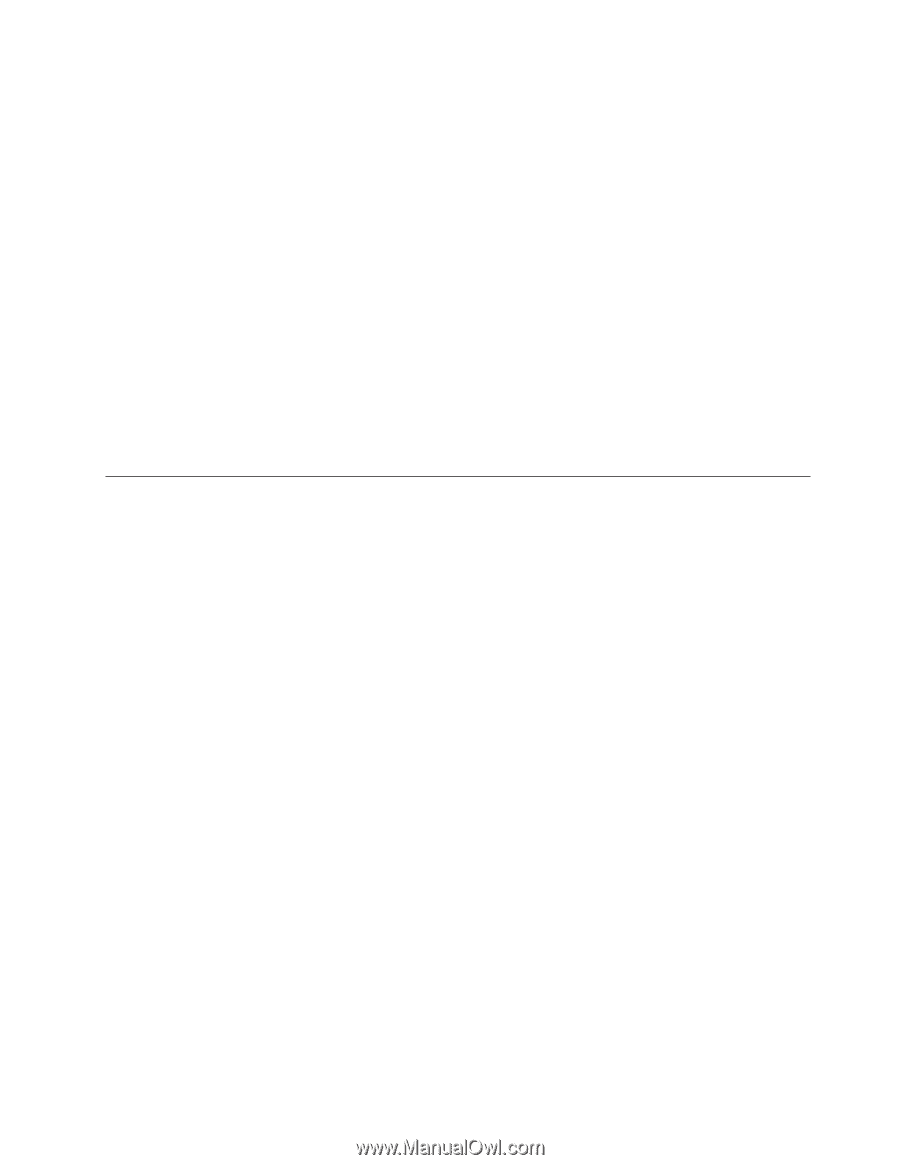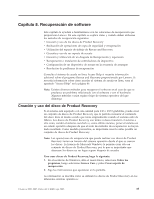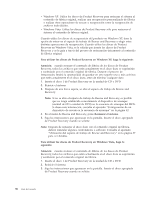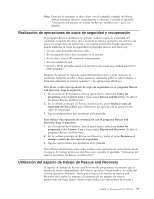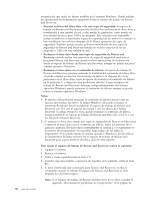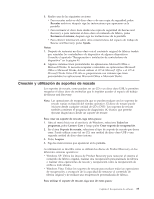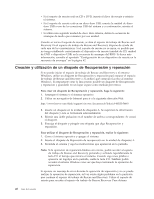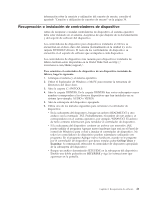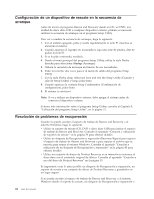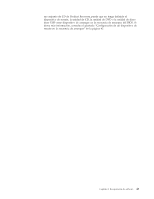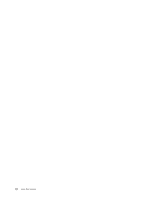Lenovo J205 (Spanish) User guide - Page 47
Creación, utilización, soportes, rescate
 |
View all Lenovo J205 manuals
Add to My Manuals
Save this manual to your list of manuals |
Page 47 highlights
6. Realice una de las siguientes acciones: v Para rescatar archivos del disco duro o de una copia de seguridad, pulse Rescatar archivos; después siga las instrucciones que aparezcan en la pantalla. v Para restaurar el disco duro desde una copia de seguridad de Rescue and Recovery o para restaurar el disco duro al contenido de fábrica, pulse Restaurar el sistema; después siga las instrucciones de la pantalla. v Para obtener información sobre otras características del espacio de trabajo de Rescue and Recovery, pulse Ayuda. Notas: 1. Después de restaurar un disco duro con el contenido original de fábrica, tendrá que reinstalar los controladores de dispositivo de algunos dispositivos. Consulte el apartado "Recuperación o instalación de controladores de dispositivo" en la página 41. 2. Algunos sistemas traen preinstaladas las aplicaciones Microsoft Office o Microsoft Works. Si necesita recuperar o reinstalar sus aplicaciones Microsoft Office o Microsoft Works, deberá utilizar el CD de Microsoft Office o el CD de Microsoft Works. Estos CD sólo se proporcionan con sistemas que traen preinstaladas las aplicaciones Microsoft Office o Microsoft Works. Creación y utilización de soportes de rescate Los soportes de rescate, como pueden ser un CD o un disco duro USB, le permiten recuperar el disco duro de anomalías que le impiden acceder al espacio de trabajo de Rescue and Recovery. Nota: Las operaciones de recuperación que se pueden realizar con los soportes de rescate varían en función del sistema operativo. El disco de rescate puede iniciarse desde cualquier unidad de CD o DVD. Los soportes de rescate también contienen el programa de diagnóstico PC-Doctor, que permite ejecutar diagnósticos desde un soporte de rescate. Para crear un soporte de rescate, siga estos pasos: 1. Abra el menú Inicio en el escritorio de Windows, seleccione Todos los programas, pulse Lenovo Care y luego pulse Crear soporte de recuperación. 2. En el área Soporte de rescate, seleccione el tipo de soporte de rescate que desea crear. Puede utilizar como tal un CD, una unidad de disco duro USB o una segunda unidad de disco duro interna. 3. Pulse Aceptar. 4. Siga las instrucciones que aparezcan en la pantalla. A continuación se describe cómo se utilizan los discos de Product Recovery en los diferentes sistemas operativos: v Windows XP: Utilice los discos de Product Recovery para restaurar el sistema al contenido de fábrica original, realizar una recuperación personalizada de fábrica o realizar otras operaciones de rescate y recuperación como la recuperación de archivos individuales. v Windows Vista: Utilice los soportes de rescate para realizar todas las operaciones de recuperación, a excepción de la capacidad de restaurar al contenido de fábrica original y de realizar una recuperación personalizada de fábrica. Para utilizar el soporte de rescate, siga uno de estos pasos: Capítulo 8. Recuperación de software 39